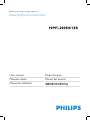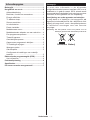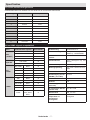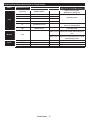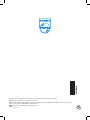Philips 19PFL2908H/12 Handleiding
- Categorie
- Lcd-tv's
- Type
- Handleiding
Deze handleiding is ook geschikt voor

Register your product and get support at
www.philips.com/welcome
Mode d'emploi
Manual del usuario
User manual
Manuale utente
Manual do utilizador

Nederlands - 1 -
Inhoudsopgave
Belangrijk ..............................................................1
Het gebruik van uw tv .........................................2
Afstandsbediening .............................................2
Berichten, functies en accessoires .....................3
Energie efciëntie ...............................................3
Tv bladeren knop ................................................ 3
Stroom aansluiten ...............................................3
In-/uitschakelen...................................................3
Eerste installatie .................................................3
Mediabrowser menu ...........................................4
Mediabestanden afspelen van een usb-drive ..... 4
Een programma opnemen .................................. 4
Timeshift opname ...............................................4
Onmiddellijke opname ........................................4
Opgenomen programma's bekijken .................... 5
Tv-instellingen wijzigen .......................................5
Weergave opties ................................................. 5
Geluidsopties ...................................................... 5
Congureert de instellingen van ouderlijk
toezicht. ..............................................................5
Elektronische programmagids (EPG) .................5
Uw tv bijwerken...................................................6
Probleemoplossing .............................................6
Specicaties..........................................................7
PC-invoer normale weergavemodi .....................7
Belangrijk
'U moet alle informatie in de bijgaande
veiligheidsinstructies lezen en begrijpen voor u uw tv
installeert en in gebruik neemt. Als er schade wordt
veroorzaakt door nalatigheid in de naleving van deze
instructies is deze garantie niet van toepassing.’
Verwijdering van oude apparaten en batterijen
U mag deze tv of batterijen niet weggooien als
algemeen huishoudelijk afval. Als u dit product of de
batterij wilt wegruimen, moet u de ophaalsystemen
of faciliteiten overwegen voor een correcte
recyclage.
Opmerking: Het Pb-symbool onder het symbool voor de
batterijen geeft aan dat deze batterij lood bevat
Producten
Batterij

Nederlands - 2 -
1. Stand-by
2. Stop (in Media Browser modus)
3. Afspelen / Afspelen-Diavoorstelling (in
Media Browser-videomodus)
4. Snel terug (in Media Browser modus)
5. AV / Bronselectie
6. TV
7. Elektronische zendergids (in DVB-zenders)
8. Navigatietoetsen (Omhoog/Omlaag/Links/
Rechts)
9. Programma opnemen
10. Programma omlaag / Pagina omhoog (in
TXT-modus)
11. Geluid dempen
12. Volume omlaag
13. Groene toets Schemalijst (in EPG)/Tag/Tag
verwijderen Alles (infavoriete lijst)
14. Rode toets
15. Numerieke toetsen
16. Ondertiteling aan-uit (in DVB-zenders)
17. Teletekst / Mix (in Tkst-modus)
18. Blauwe toets/Zenderlijst bewerken/Filter (İn
Favorietenlijst en EPG)
19. Gele toets / Tijdlijn schema (in EPG)
20. Volume omhoog
21. Programma omhoog/ Pagina omlaag (in
TXT-modus)
22. Achter / Terugkeren / Indexpagina (in TXT-
modus)/Omschakeling
23. Mono-Stereo / Dual I-II / Huidige taal (*) (in
DVB-zenders)
24. Ok (Bevestigen) / Houden (in TXT modus)/
Zenderlijst bewerken
25. Info / Weergeven (in TXT-modus)
26. Menu aan-uit/Afsluiten (in Mediabrowser
modus)
27. Beeld zoomen
28. Snel vooruit (in Media Browser-
videomodus)
29. Pauzeren (in Mediabrowsermodus) /
Timeshift opname
Het gebruik van uw tv
Afstandsbediening
OPMERKING: Het bereik van de afstandsbediening is
ongeveer 7m/23ft.
Teletekst
Druk op de TEXT toets voor toegang. Druk
opnieuw om de mix-modus in te schakelen. Druk
opnieuw om af te sluiten. Volg de instructies op het
digitale teletekstscherm.
Digitale teletekst (uitsluitend voor het VK)
Druk op de TEXT toets om de digitale
teletekstinformatie weer te geven. Gebruik de
gekleurde toetsen, de cursortoetsen en de OK toets
om dit menu te bedienen. De bedieningsmethode
kan verschillen afhankelijk van de inhoud van de
digitale teletekst. Volg de instructies op het digitale
teletekstscherm.

Nederlands - 3 -
Stroom aansluiten
Het tv-toestel is ontworpen voor een stopcontact met
een vermogen van 220-240V AC, 50 Hz. Laat na
het uitpakken het tv- toestel op kamertemperatuur
komen voor u het op de netstroom schakelt. Steek
het netsnoer in het stopcontact.
In-/uitschakelen
Om de TV in te schakelen:
Om de tv in te schakelen vanuit stand-bymodus, doet
u het volgende:
• Druk op de “
” toets, P+ of P- of een numeriek
toets van de afstandsbediening.
• Druk op de zijdelingse functieschakelaar tot de tv
inschakelt van stand-by.
Opmerking: Als de tv ingeschakeld is gebleven en gedurende
een poosje niet heeft gewerkt, schakelt de tv over op stand-by.
Wanneer u de tv de volgende maal inschakelt, verschijnt het
volgende bericht: ““Stand-by oorzaak geen signaal”. Druk
op OK om door te gaan.
Om de TV uit te schakelen
• Druk op de “ “ knop op de afstandsbediening of
druk op de zijdelingse functieschakelaar tot de tv
inschakelt van de stand-by modus.
Opmerking: Om de tv volledig uit te schakelen, trekt u de
stekker van de tv uit het stopcontact.
Eerste installatie
Het taal selectiescherm verschijnt de eerste maal
u uw tv inschakelt. Selecteer de gewenste taal en
druk op OK gevolgd door de selectie Thuismodus/
Winkelmodus.
U kunt uw tv instellen door het Eerste installatie (EI)
scherm te volgen met de volgende secties.
Installatie van de antenne
Selecteer de ANTENNE optie in het Zoektype scherm
om aardse digitale tv-uitzendingen te zoeken.
Een zenderlijst die wordt aangemaakt door LCN (*)
verschijnt op het scherm wanneer de zoekopdracht
voltooid is. Selecteer "Ja" en druk op OK om deze
lijst op te slaan.
Druk op de “
”knop om de kanalenlijst te verlaten
en tv te kijken.
(*) LCN is het logisch kanaalnummer systeem dat de
beschikbare uitzendingen organiseert op basis van
een herkenbare zendervolgorde.
Installatie van de kabel
Selecteer de KABEL optie en druk op OK op de
afstandsbediening. Voor de automatische installatie
indien uw kabelnetwerk leverancier een netwerk-ID
gebaseerde installatie ondersteunt (bijv. Unitymedia),
Berichten, functies en accessoires
Energie efciëntie
Deze tv is ontworpen met energie efciënte functies:
• Power Save modus (ECO): U kunt een combinatie
van energie besparende beeldinstellingen
toepassen. Terwijl u tv bekijkt, drukt u op de
knop Menu en de Power Save Mode instellingen
verschijnen in de 'Beeld' sectie van het Hoofdmenu.
• Beeld uit modus: Als u enkel wilt luisteren naar de
audio van de tv kunt u het scherm uitschakelen. De
andere functies blijven normaal werken. Terwijl u tv
bekijkt, drukt u op de Menu en u selecteert Beeld
en hier selecteert u 'Beeld uit' in de Power Save
Mode optie.
Opmerking: Verwijder de stekker van uw tv uit het
stopcontact als u niet van plan bent uw tv te gebruiken
gedurende een langere periode.
Tv bladeren knop
De Tv bladeren knop aan de zijkant van de tv bieden
u de mogelijkheid het volume te bedienen, zenders te
wijzigen en de tv in stand-by te schakelen.
Volume wijzigen: Verhoog het volume door omhoog
te bladeren. Verlaag het volume door omlaag te
bladeren.
Zenders wijzigen:
1. Druk in het midden van de bladeren knop en het
kanaal informatievaandel verschijnt op het scherm.
2. Blader doorheen de opgeslagen zenders door de
knop omhoog of omlaag te drukken.
De bron wijzigen:
1. Druk twee maal in het midden van de knop en de
bronlijst verschijnt op het scherm.
2. Blader doorheen de beschikbare bronnen door de
knop omhoog of omlaag te drukken.
Om de TV over te schakelen op stand-by: Druk de
middelste knop in en houd hem ingedrukt gedurende
een aantal seconden. De TV schakelt over op de
stand-by modus.

Nederlands - 4 -
selecteert u JA in het volgende scherm en drukt u
op OK.
Indien uw kabelnetwerk leverancier geen netwerk-
ID gebaseerde installatie ondersteunt, selecteert
u “NEE”, druk op OK en volg de instructie op het
scherm.
In dit scherm kunt u ook een frequentiebereik
selecteren.
Voer het frequentiebereik handmatig in met de
numerieke toetsen.
Opmerking: De duur van de zoekopdracht hangt
af van de geselecteerde zoekstap.
Mediabestanden afspelen van een usb-drive
U kunt foto’s, muziek en lmbestanden afspelen die
opgeslagen zijn op een USB-schijf door ze aan te
sluiten op uw tv. Sluit een USB schijf aan op een van
de USB ingangen op de zijkant van de tv. Druk op de
“
” knop in de Media Browser modus voor toegang
tot de foto, geluid en instellingen menu opties.
Druk opnieuw op de “
” knop om dit scherm
af te sluiten. U kunt uw mediabrowser voorkeuren
instellen met het Instellingen menu.
BELANGRIJK! Maak een back-up van uw
bestanden voor u aansluitingen uitvoert op de tv.
De fabrikant is niet aansprakelijk is voor eventuele
schade aan bestanden of gegevensverlies.
Sommige types USB-apparaten (bv. MP3-spelers)
of USB-harde schijven/geheugensticks zijn
mogelijk niet compatibel met deze tv.
Een programma opnemen
U moet uw usb ash drive / apparaat formatteren voor
het eerste gebruik. Druk hiervoor op OK wanneer
Schijf formatteren gemarkeerd is op het scherm en
voer uw pin-nummer in. Het standaard PIN-nummer
ingesteld in de fabriek is "0000".
• Om een programma op te nemen, verbindt u een
usb ash drive terwijl uw tv uitgeschakeld is. De
opnamefunctie is beschikbaar zodra uw tv wordt
ingeschakeld.
• De verbonden usb ash drives / apparaten moet
minimum 1 GB vrije ruimte hebben en USB 2.0
compatibel zijn. Er verschijnt een foutbericht indien
niet wordt voldaan aan deze voorwaarden.
• De opgenomen programma's worden standaard
opgeslagen op de verbonden usb flash drive /
apparaat. U kunt deze programma's ook op een
computer opslaan, hoewel u ze enkel op uw tv kunt
afspelen.
• De TV ondersteunt FAT32 en NTFS schijndeling
maar de opname is niet beschikbaar met NTFS
geformatteerde schijven.
Timeshift opname
Druk op de PAUZEREN, toets tijdens de weergave
van een uitzending om te schakelen naar de
timeshifting modus.
• In de timeshifting modus wordt het programma
gepauzeerd en gelijktijdig opgenomen op de
aangesloten USB-schijf.
• Druk opnieuw op de
(AFSPELEN) toets om het
gepauzeerde programma te hervatten vanaf het
gestopte moment. Druk op de STOP knop om de
timeshift opname te stoppen en terug te keren naar
de live uitzending.
Opmerking: De Timeshift kan niet worden gebruikt als
u zich in de radiomodus bevindt.
Opmerking: U kunt de timeshift snel terugspoelen
functie niet gebruiken voor u het afspelen vooruit
spoelt met de snelt vooruitspoelen optie.
Onmiddellijke opname
Druk op de
toets om de opname van een
gebeurtenis onmiddellijk te starten tijdens het
bekijken van een programma. U kunt de
toets
op de afstandsbediening opnieuw indrukken om de
volgende gebeurtenis op te nemen in de EPG. In dit
geval geeft het OSD de geprogrammeerde
gebeurtenissen weer voor opname. Druk op de
(STOP) toets om de onmiddellijke opname te
annuleren.
Opmerking: U kunt niet omschakelen tussen uitzendingen of
de media browser weergeven in de opnamemodus. Tijdens
de opname van een programma of tijdens timeshifting
Mediabrowser menu
Lus/Willekeurige weergave bediening
U kunt de weergave
starten met
en
De tv speelt het volgende bestand af en speelt de lijst in een lus weer.
U kunt de weergave
starten met OK en
inschakelen
Het bestand wordt in een lus afgespeeld (herhalen).
U kunt de weergave
starten met
en
Het bestand wordt afgespeeld in willekeurige volgorde.
U kunt de weergave
starten met
en
De bestanden worden in willekeurige volgorde afgespeeld en de willekeurige
weergave loopt door.

Nederlands - 5 -
verschijnt een bericht op het scherm als uw USB-snelheid
onvoldoende is.
Opgenomen programma's bekijken
Selecteer de Opnamebibliotheek in het
Mediabrowser menu. Selecteer een opgeslagen
item uit de lijst (indien voordien opgeslagen). Druk op
de OK toets op de Weergaveopties. Selecteer een
optie en druk daarna op de OK toets.
Opmerking: U kunt het hoofdmenu en menu items niet
weergeven tijdens het afspelen.
Druk op de (STOP) toets om een weergave te
stoppen en terug te keren naar de Opnamebibliotheek.
Langzaam voorwaarts
Als u de (PAUZEREN) toets indrukt tijdens het
bekijken van de opgenomen programma’s is de
langzaam voorwaarts functie beschikbaar. U kunt de
toets gebruiken voor langzaam voorwaarts. Als
u de
toets achtereenvolgens indrukt, kunt u de
langzaam voorwaarts snelheid wijzigen.
Tv-instellingen wijzigen
Voor toegang tot de onderstaande opties;
1- Druk op de knop Menu
2- Markeer uw selectie
3- Druk op OK om te bevestigen.
Weergave opties
Modus: Wijzigt de beeldmodus in een van de
volgende: Bioscoop, Spel, Sport, Dynamisch en
natuurlijk.
Contrast: Om het contrast tussen donker en licht van
het scherm in te stellen.
Helderheid: Om de helderheid van het scherm in
te stellen.
Scherpte: Stelt de scherpte in. Een hoge scherpte
kan resulteren in een duidelijker, scherper beeld
afhankelijk van de inhoud.
Kleur: Stelt de kleurwaarde in.
Achtergrond verlichting: Regelt de helderheid van
de achtergrondverlichting.
Ruisreductie: Verlaagt het ruisniveau in het beeld.
Geluidsopties
Volume: Past het volumeniveau aan.
Equalizer: Wijzigt de equalizer modus.
Balans: Past aan of het geluid voornamelijk van de
rechtse of linkse luidsprekers komt.
Hoofdtelefoon: Stelt het geluidsvolume van de
hoofdtelefoon in.
Geluidsmodus: Stelt de gewenste geluidsmodus in.
AVL: Stelt een limiet in op het maximum volume.
Surround geluid: De Surround sound modus kan In
of Uit worden geschakeld.
Digitale uitgang: Om het type van digitale audio
uitgang in te stellen.
Congureert de instellingen van ouderlijk
toezicht
.
Deze functie dient om de toegang tot bepaalde inhoud
te beperken. Ze wordt beheerd via een pin-nummer
dat u zelf bepaalt. De fabrieksstandaard is “0000”.
Menu vergrendelen (optioneel): Deze functie
vergrendelt of ontgrendeld de toegang tot het menu.
Maturiteit vergrendeling (optioneel): Als dit
ingesteld is, wordt informatie over leeftijdsbeperking
ingewonnen bij de zender, en indien het desbetreffende
leeftijdsniveau is uitgeschakeld, worden het beeld en
het geluid niet weergegeven.
Kinderslot (optioneel): Als het kinderslot is
ingesteld, kan de TV enkel worden bediend met de
afstandsbediening. In dat geval werken de toetsen
van het conguratiepaneel niet.
PIN instellen: Om een nieuw pin-nummer vast te
leggen.
Opmerking: Als de landoptie werd ingesteld op Frankrijk kunt
u 4725 gebruiken als de standaardcode.
Elektronische programmagids (EPG)
Een aantal, maar niet alle, zenders versturen
informatie over de huidige en volgende programma’s.
Druk op de “
” toets om het EPG menu weer te
geven.
Omhoog/Omlaag/Links/Rechts: EPG navigeren.
OK: Geeft de lteropties weer.
INFO: Geeft in detail informatie weer van het
geselecteerde programma.
GROEN: Schakelt over naar Lijstschema EPG.
GEEL: Schakelt over naar Tijdlijn schema EPG.
BLAUW: Geeft de lteropties weer.
: De TV start de opname van het geselecteerde
programma. U kunt de toets opnieuw indrukken om
de opname te stoppen.
Programma opties
In het EPG menu drukt u op de OK toets om naar
het Gebeurtenis opties menu te gaan.
Kanaal selecteren
In het EPG-menu kunt u met deze optie
overschakelen naar de geselecteerde zender.
Opnemen / Opnametimer verwijderen
Nadat u een programma hebt geselecteerd in het
EPG menu drukt u op de OK knop. Selecteer de
"Opnemen" optie en druk op de OK toets Na deze

Nederlands - 6 -
bewerking wordt een opname ingesteld voor het
geselecteerde programma.
Timer instellen / Timer verwijderen
Nadat u een programma hebt geselecteerd in het
EPG menu drukt u op de OK knop. Selecteer de
"Timer instellen op gebeurtenis" optie en druk
op de OK toets U kunt een timer instellen voor
programma’s in de toekomst.
Uw tv bijwerken
Blader in uw hoofdmenu, selecteer de instellingen, en
de versie van de huidige software verschijnt.
Let op: U mag geen lagere versie van de software
installeren dan de huidige versie geïnstalleerd
op uw product. TP Vision kan niet aansprakelijk
worden gesteld noch verantwoordelijk gesteld voor
problemen die worden veroorzaakt door een software
downgrade.
Bijwerken met USB
Voor u de software bijwerkt, moet u controleren of u
de volgende elementen hebt:
• Een usb opslagapparaat met minimum 256
MB opslagruimte, in FAT of DOS formaat met de
schrijfbescherming uitgeschakeld is.
• Toegang tot een computer met een usb connector
en Internettoegang
Ga naar www.philips.com/support, en volg de
software update instructies.
Automatische update van digitale
uitzending
Wanneer de tv aangesloten is op een antennesignaal.
Als Automatisch scannen is ingeschakeld in het
Upgrade opties menu schakelt de TV in om
03:00 en zoek zenders voor een nieuwe software
upgrade. Indien nieuwe software wordt gevonden en
gedownload, opent de TV de volgende maal met de
nieuwe software versie.
Opmerking: Als de tv niet inschakelt na de upgrade moet u
de stekker van de tv 2 minuten uit het stopcontact verwijderen
en opnieuw invoeren.
Probleemoplossing
De tv schakelt niet in
Zorg ervoor dat het netsnoer stevig in het stopcontact
is gevoerd. Het is mogelijk dat de batterijen in de
afstandsbediening leeg zijn. Druk op de powerknop
van de Tv.
Zwakke beeldkwaliteit
• Hebt u het verkeerde tv-systeem geselecteerd?
• Laag signaalniveau kan de beeldvervorming
veroorzaken. Controleer de antenne-toegang.
• Controleer of u de correcte kanaalfrequentie hebt
ingevoerd als u een handmatige afstemming hebt
uitgevoerd.
• De beeldkwaliteit kan verminderen wanneer twee
randapparaten gelijktijdig aangesloten zijn op de
tv. In dat geval kunt u een van beide apparaten
loskoppelen.
Geen beeld
• Geen beeld betekent dat uw TV geen uitzending
ontvangt. Hebt u de juiste knoppen van de
afstandsbediening geselecteerd? Probeer het
opnieuw. Zorg er ook voor dat de correcte invoerbron
geselecteerd werd.
• Is de antenne correct aangesloten?
• Is de antennekabel beschadigd?
• Werden de correcte stekkers gebruikt voor de
aansluiting van de antenne?
• Indien u twijfelt, neemt u contact op met de verdeler.
Geen geluid
• Werd het geluid van de TV gedempt? Om het geluid
dempen te annuleren, drukt u op de “
” knop of u
verhoogt het volume.
• Het geluid komt slechts uit een van de luidsprekers. Is
de balans ingesteld op een uiteinde? Raadpleeg het
Geluidsmenu.
Afstandsbediening – werkt niet
• Het is mogelijk dat de batterijen leeg zijn.
Batterijen vervangen.
Invoerbronnen – kunnen niet worden
geselecteerd
• Indien u geen invoerbronnen kunt selecteren, is het
mogelijk dat het toestel niet is aangesloten. zo niet
• Controleer de AV-kabels en verbindingen als u
geprobeerd hebt een toestel aan te sluiten.
Opname niet beschikbaar
Om een programma op te nemen, moet u eerst
een USB-schijf aansluiten op uw TV terwijl de TV is
uitgeschakeld. Daarna moet u de TV inschakelen en
de opnamefunctie inschakelen. Als u geen opname
kunt uitvoeren, kunt u de TV proberen uitschakelen
en daarna het USB toestel
USB te langzaam
Als “USB te langzaam” op het scherm verschijnt
wanneer u een opname start, kunt u de opname
proberen herstarten. Als dezelfde fout zich herhaalt,
is het mogelijk dat uw USB-schijf niet conform is
met de snelheidsvereisten. Probeer een andere
USB-schijf.

Nederlands - 7 -
TV-Uitzending PAL B/G D/K K I/I’
Kanalen ontvangen VHF (BAND I/III) - UHF
(BAND U) - HYPERBAND
Aantal instelbare
kanalen
1000
Kanaalindicator Menu Weergave op het
scherm.
RF Antenne-Input 75 ohm (niet gebalanceerd)
Werkingsspanning 220-240V Wisselstroom,
50Hz.
Audio Duits+Nicam Stereo
Geluidsuitgang stroom
(WRMS.) (10% THD)
2x2,5 W
Stroomverbruik 35 W
Gewicht 3,20
TV afmetingen BxLxH
(met voet)
134 x 451 x 331
TV afmetingen BxLxH
(zonder voet)
35 x 451 x 296
Beeldscherm 16/9_19” inch
Operationele
temperatuur en
operationele
vochtigheid:
5ºC tot 45ºC, 85% max.
vochtigheid
Inhoudsopgave Resolutie Frequentie
1 1024x768 60 Hz
2 1280x768 60 Hz
3 1360x768 60 Hz
4 800x600 56 Hz
5 800x600 60 Hz
6 1024x768 66 Hz
7 1280x1024 60 Hz
8 1280x960 60 Hz
9 1400x1050 60 Hz
10 1600x1200 60 Hz
11 1920x1080 60 Hz
Specicaties
PC-invoer normale weergavemodi
Onderstaande tabel is een illustratie van een aantal van de normale video schermmodi.
Bron Ondersteunde signalen Beschikbaar
EXT
(SCART )
PAL 50/60 O
NTSC 60 O
RGB 50 O
RGB 60 O
Zijde AV
PAL 50/60 O
NTSC 60 O
PC/
YPbPr
480I, 480P 60Hz O
576I, 576P 50Hz O
720P 50Hz,60Hz O
1080I 50Hz,60Hz O
1080P 50Hz,60Hz O
HDMI1
480I 60Hz O
480P 60Hz O
576I, 576P 50Hz O
720P 50Hz,60Hz O
1080I 50Hz,60Hz O
1080P
24Hz, 25Hz
30Hz, 50Hz,
60Hz
O
AV en HDMI- signaal compatibiliteit

Nederlands - 8 -
Ondersteunde bestandsformaten in de usb-modus
Media Bestandsextensie
Indeling
Opmerkingen
(Maximum resolutie/Bitrate etc.)
Video
Audio
Film
mpg, mpeg MPEG1, MPEG2
MPEG1: 768x576 @30P
MPEG2:1920x1080 @ 30P
vob MPEG2
1920x1080 @ 30P
mp4 MPEG4, Xvid , H.264
mkv H.264, MPEG4,VC-1
avi MPEG2, MPEG4, Xvid , H.264
v H.264/VP6/Sorenson
H.264/VP6:1920x1080 @ 30P
Sorenson: 352x288 @30P
3gp MPEG4, H.264 1920x1080 @ 30P
Muziek
.mp3 -
MPEG 1 Layer 2
32Kbps ~ 320Kbps(Bit rate)32K, 44.1k,
48k Hz,16K, 22.05K, 24K Hz (Sampling
rate)
MPEG 1 Layer 3
32Kbps ~ 320Kbps(Bit rate)32K, 44.1k,
48k Hz,16K, 22.05K, 24K Hz,8K, 11.025K,
12K Hz(Sampling rate)
Photo
.jpg .jpeg
Basislijn JPEG
-
max WxH = 17000x10000 4147200 bytes
.
Progressieve JPEG
-
max WxH = 4000x4000 3840000 bytes
.bmp - - max BxH = 5760x4096 3840000 bytes
Ondertiteling
.sub .srt
-
-
-

All registered and unregistered trademarks are the property of their respective owners.
Specifications are subject to change without notice.
Philips and the Philips’ shield emblem are registered trademarks of Koninklijke Philips Electronics N.V. and are used
under license from Koninklijke Philips Electronics N.V.
2012 © TP Vision Netherlands B.V. All rights reserved.
www.philips.com
-
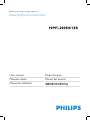 1
1
-
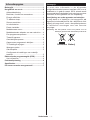 2
2
-
 3
3
-
 4
4
-
 5
5
-
 6
6
-
 7
7
-
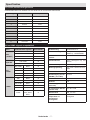 8
8
-
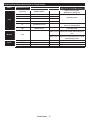 9
9
-
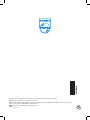 10
10
Philips 19PFL2908H/12 Handleiding
- Categorie
- Lcd-tv's
- Type
- Handleiding
- Deze handleiding is ook geschikt voor